共享文件夹加密专家是一款好用的电脑文件夹加密工工具。使用共享文件夹加密专家可以轻松对电脑中的文件夹进行加密,保护文件夹安全;
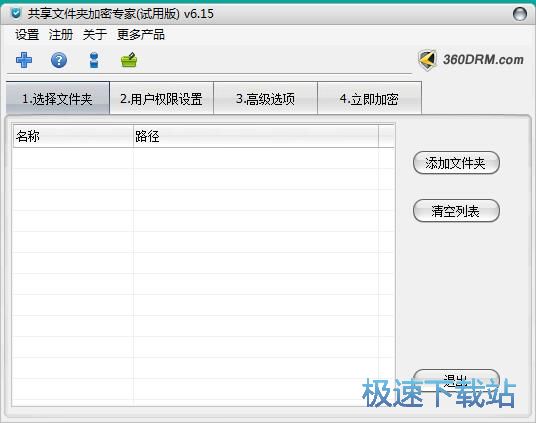
极速小编这一次就给大家演示一下怎么使用共享文件夹加密专家将电脑中的文件夹进行加密吧。点击共享文件夹加密专家主界面顶部的添加文件夹按钮,打开浏览文件夹窗口;
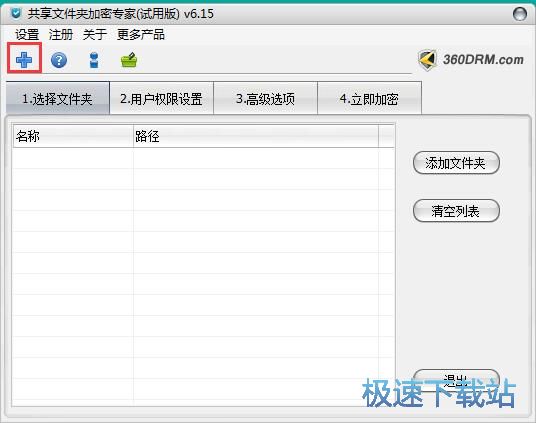
在浏览文件夹窗口中,根据文件夹路径,找到想要进行加密的文件夹。用鼠标点击选中文件夹之后点击确定,就可以选中要使用共享文件夹加密专家进行加密的文件夹;
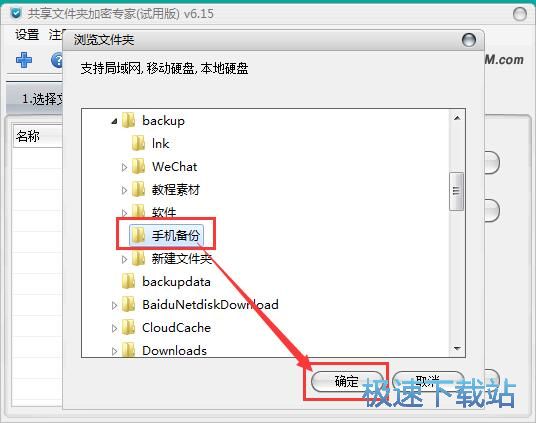
文件夹成功导入到共享文件夹加密专家中,我们可以在共享文件夹加密专家主界面中看到文件夹被成功添加到共享文件夹加密专家的文件夹列表中。点击用户权限设置,设置文件夹用户权限;
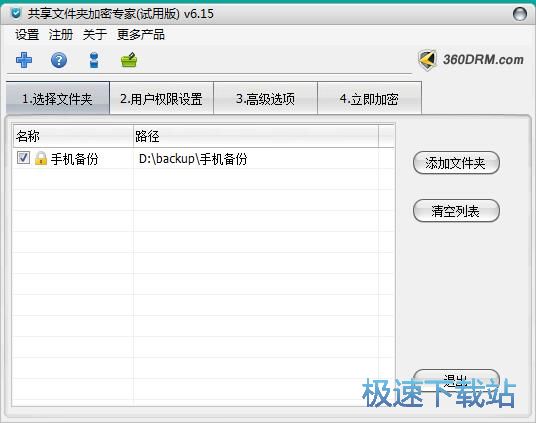
在用户权限设置中,我们可以设置用户组的文件夹操作权限。我们可以选择浏览权限、写入权限、完全权限、自定义权限设置。极速小编为用户组1选择了完全权限。接下来我们可以进行高级选项设置了;
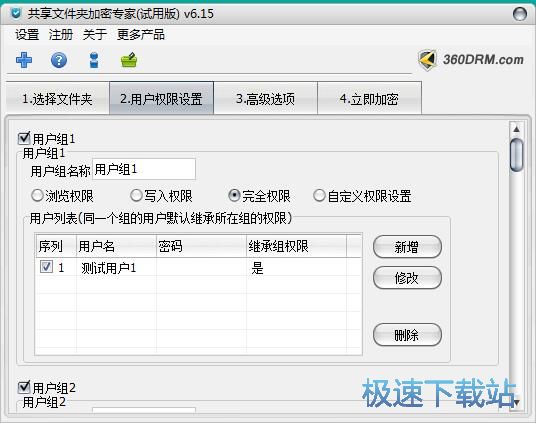
进入高级选项设置,我们在这里主要进行设置的是加密强度选项,我们可以使用普通强度、较高强度、比较高强度。共享文件夹加密专家推荐文档类型可以使用较高强度或者比较高强度,.EXE执行文件只能使用普通强度。极速小编选择了普通强度;
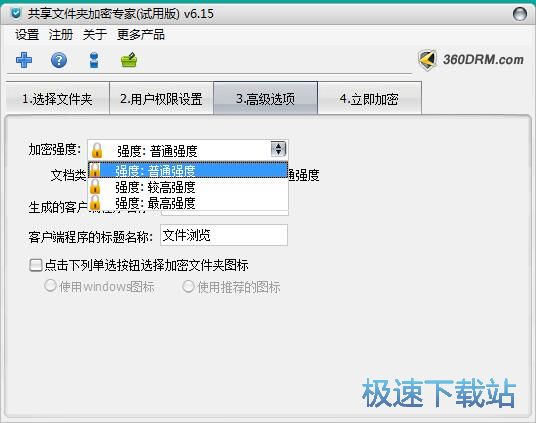
接下来我们进入到立即加密功能中,我们要输入管理员权限密码(注意:试用版管理员密码只能驶输入123456),然后点击加密,就可以对电脑文件夹进行加密了。
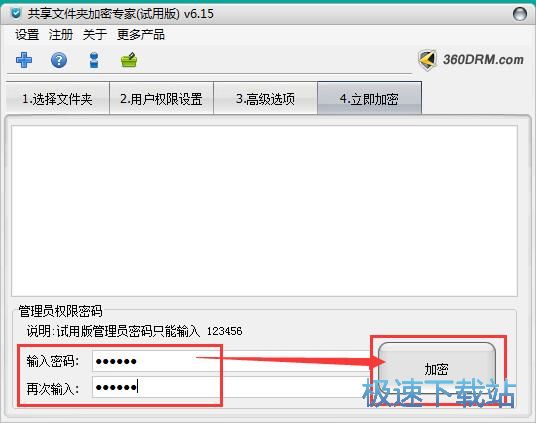
文件夹加密成功,这时候共享文件夹加密专家会弹窗提示操作成功,请打开加密的文件夹查看。点击确定就可以关闭弹窗,完成文件夹加密。
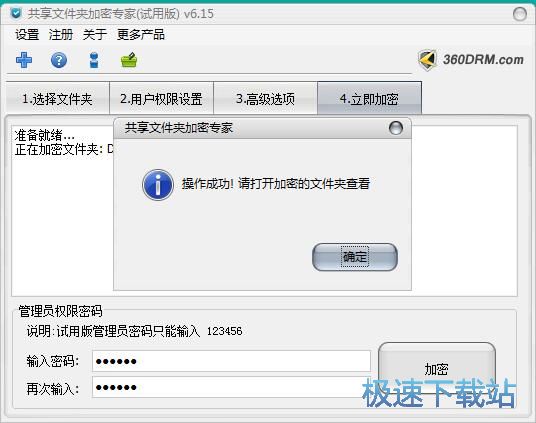
共享文件夹加密专家的使用方法就讲解到这里,希望对你们有帮助,感谢你对极速下载站的支持!